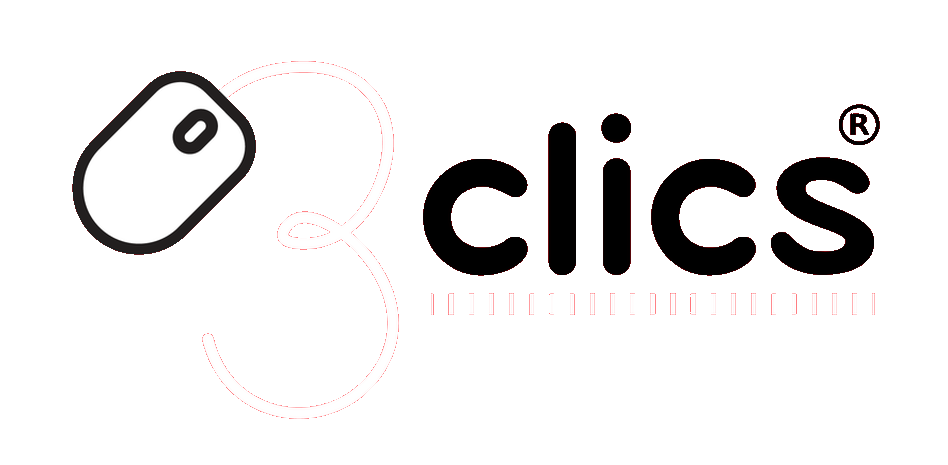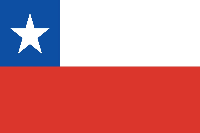¡Su carrito está vacio!
Instrucciones de instalación
Como instalar y activar Office 2016
Por favor siga este tutorial para descargar, instalar y activar Office 2016.
1: Descargue el programa desde el siguiente enlace oficial: https://officecdn.microsoft.com/pr/492350f6-3a01-4f97-b9c0-c7c6ddf67d60/media/es-ES/ProPlusRetail.img
2: Navegue a la carpeta en donde se guarda el archivo (Típicamente, la carpeta "Descargas"), ubique el archivo de instalación, haga clic derecho y seleccione en "Montar"

Tras hacer clic en montar, se agregará un “CD” virtual en el explorador de Windows.
3.Debe ir a “Este equipo” y hacer clic en la “Unidad de DVD” con el logo de Office para abrir la carpeta donde está el instalador.

Una vez dentro de esa “Unidad de DVD”, debe abrir la carpeta “Office” y abrir el programa “Setup64” o el programa “Setup32”
Si tiene un sistema de 64 bits, seleccione “Setup64”
Si tiene un sistema de 32 bits, seleccione “Setup32”
Si no está seguro, seleccione “Setup64”
Como lo muestra la siguiente imagen:

4: Al hacer clic, el programa comenzará a instalar office.

La instalación del programa puede tomar desde unos minutos hasta más de una hora, dependiendo de la velocidad de su disco duro.
Una vez que instale.

Abra cualquier programa de Office y lo primero que ocurrirá es que el programa le pedirá la licencia. Ahí debe ingresar la licencia que le enviamos.

En el recuadro de “Escriba una clave de producto de Office” debe poner la licencia que le enviamos por correo.
Escriba o copie la licencia y luego haga clic en el botón “Activar Office” que se desplegará una vez que haya escrito la licencia, luego te mostrara el “Asistente para activación”.

Seleccione la opción “Deseo activar el software a través de internet. (Recomendado)”, al seleccionar esa opción el sistema validará la licencia y el programa quedará activado inmediatamente.
Nota: En dado caso arroje algun mensaje, de click en “ATRÁS” y seleccione “Deseo activar el software por teléfono”, luego click en siguiente:

Para poder activar el software no es necesario ni recomendado llamar por teléfono, puesto que el proceso es muy largo y tedioso, en este caso deberá comunicarse al soporte de la empresa y compartirnos la foto del asistente de activación. Para ello, escriba a Esta dirección de correo electrónico está siendo protegida contra los robots de spam. Necesita tener JavaScript habilitado para poder verlo. o comuníquese a través del chat online.
Si se pierde o tiene dificultades para seguir este manual, no dude en escribirnos a través del chat online para recibir ayuda técnica sin costo